วิธีโอน Spotify Playlist ไปยัง Apple Music
สิ่งที่ต้องรู้
- เราขอแนะนำให้ใช้แอพ SongShift (iOS เท่านั้น) หรือ TuneMyMusic ซึ่งเป็นเครื่องมือออนไลน์ในการถ่ายโอนเพลงจาก Spotify ไปยัง Apple Music
- หากเพลงหรืออัลบั้มไม่อยู่ในคลัง Apple Music คุณจะไม่สามารถถ่ายโอนให้เสร็จสิ้นได้
บทความนี้อธิบายวิธีถ่ายโอนเพลงและรายการเล่นจาก Spotify ไปยังเพลง Apple โดยใช้แอพ SongShift และเครื่องมือออนไลน์ TuneMyMusic
วิธีตั้งค่า SongShift สำหรับ IOS
เราเป็นแฟนตัวยงของ SongShift เพราะมันใช้งานง่ายสุด ๆ ฟรี และคุณสามารถใช้กับบริการสตรีมเพลงที่หลากหลาย ไม่ใช่แค่ Spotify และ Apple Music ขั้นแรก คุณต้องตั้งค่า SongShift เพื่อให้บัญชีของคุณซิงค์และพร้อมใช้งานภายในแอป
ดาวน์โหลด SongShift จาก App Store และเปิดแอป
แตะ Spotify.
ป้อนรายละเอียดการเข้าสู่ระบบของคุณ
-
แตะ ตกลง.
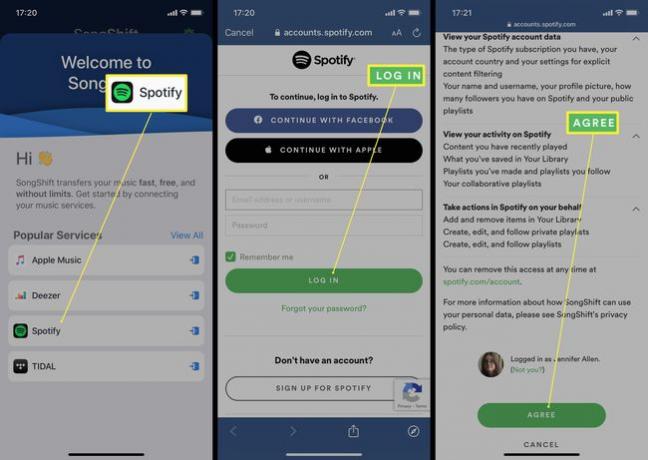
แตะ แอปเปิ้ล มิวสิค.
แตะ ดำเนินการต่อ.
แตะ เชื่อมต่อ.
แตะ ตกลง.
-
แตะ เชื่อมต่อ ภายใต้เชื่อมต่อห้องสมุด iCloud
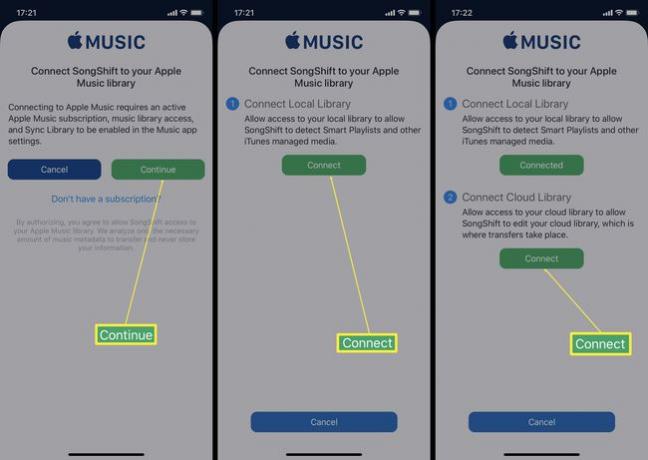
แตะ ดำเนินการต่อ และเข้าสู่ระบบ
แตะ อนุญาต.
แตะ ดำเนินการต่อ.
ตอนนี้คุณพร้อมที่จะโอนรายการเพลงของคุณแล้ว
วิธีแปลงเพลย์ลิสต์ Spotify เป็น Apple Music โดยใช้ SongShift
ตอนนี้บัญชีสตรีมเพลงสองบัญชีของคุณได้รับการตั้งค่าภายใน SongShift แล้ว คุณก็สามารถเริ่มถ่ายโอนเพลย์ลิสต์ได้ นี่คือสิ่งที่ต้องทำต่อไป
แตะ ต่อไป.
แตะ ต่อไป อีกครั้ง.
แตะ ต่อไป ครั้งสุดท้าย
-
แตะ เริ่ม.
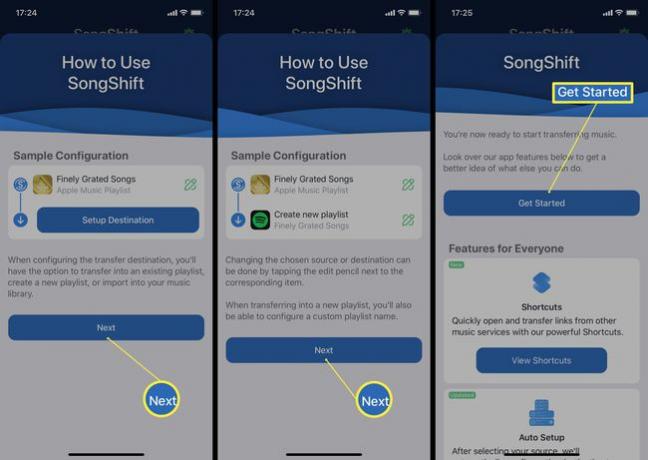
แตะไอคอนบวกที่ด้านล่างของหน้าจอ
แตะ แหล่งที่มาของการตั้งค่า.
-
แตะโลโก้ Spotify แล้วแตะ ดำเนินการต่อ.
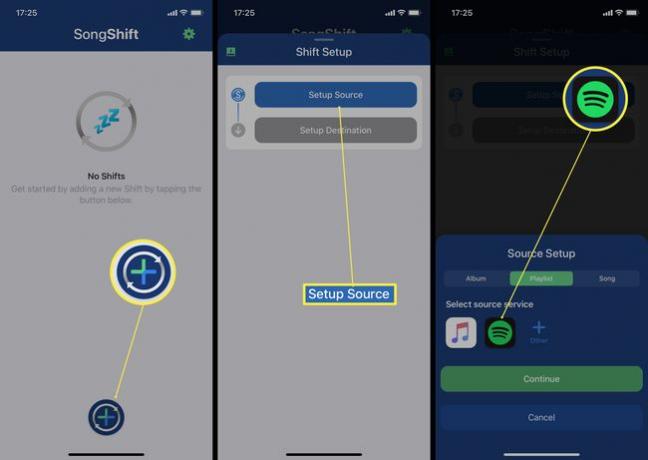
-
แตะเพลย์ลิสต์ที่คุณต้องการโอน จากนั้นแตะ เสร็จแล้ว.
หากคุณต้องการโอนเพลย์ลิสต์หลายรายการ คุณจะต้องซื้อ SongShift
-
แตะ ฉันเสร็จแล้ว.
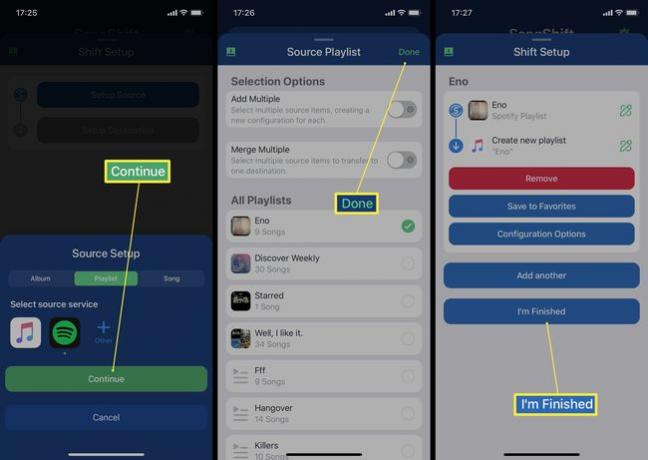
รอสักครู่เพื่อโอนเพลย์ลิสต์
แตะที่เพลย์ลิสต์ที่เสร็จสมบูรณ์ภายใต้ พร้อมสำหรับการตรวจสอบ.
ตรวจสอบว่าเพลย์ลิสต์ตรงกับผลลัพธ์ก่อนหน้าแล้วแตะ ยืนยันแมตช์.
-
แตะ ดำเนินการต่อ และเพลย์ลิสต์นี้มีให้บริการผ่าน Apple Music แล้ว
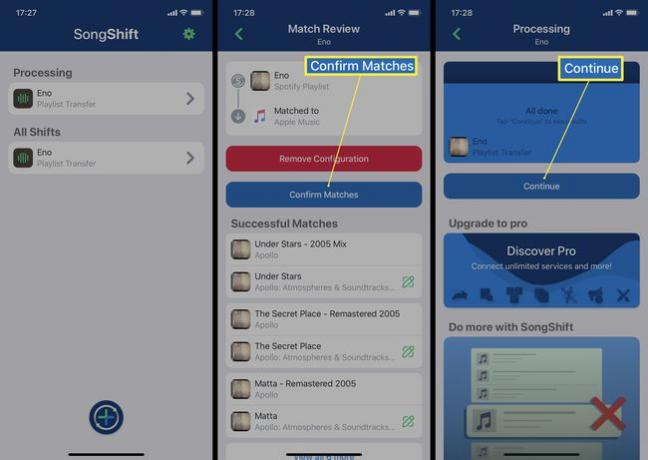
วิธีการนำเข้า Spotify Playlists ไปยัง Apple Music โดยใช้ TuneMyMusic
หากคุณต้องการใช้โซลูชันบนเว็บเพื่อโอนย้ายเพลย์ลิสต์ Spotify ของคุณไปยัง Apple Music หรือคุณไม่มีอุปกรณ์ iOS ให้ทำ TuneMyMusic เป็นวิธีที่ง่ายและมีประสิทธิภาพ นี่คือวิธีการใช้งาน
ไปที่ https://www.tunemymusic.com
-
คลิก เริ่มกันเลย.

-
คลิก Spotify.
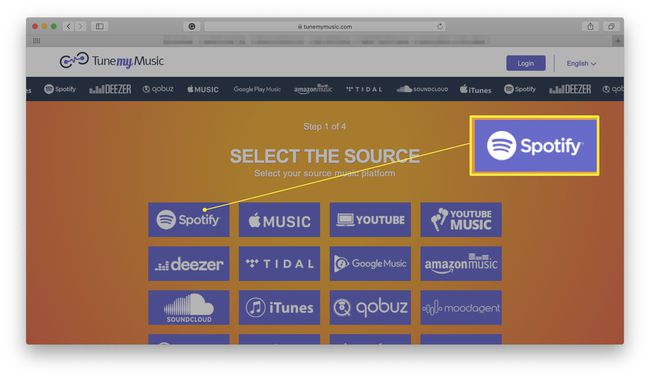
เข้าสู่ระบบบัญชี Spotify ของคุณ
-
คลิก ตกลง.
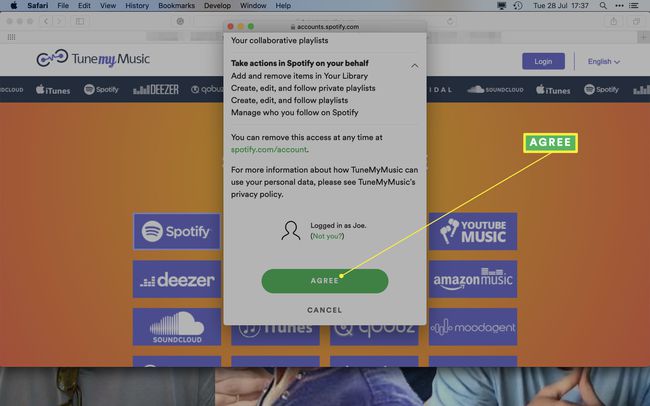
-
คลิก โหลดจากบัญชี Spotify ของคุณ

ทำเครื่องหมายที่เพลย์ลิสต์ที่คุณต้องการย้าย
-
คลิก ถัดไป: ปลายทางการเลือก
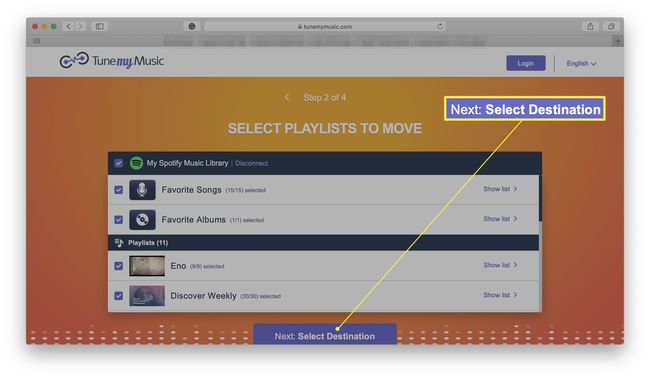
-
คลิก แอปเปิ้ล มิวสิค.
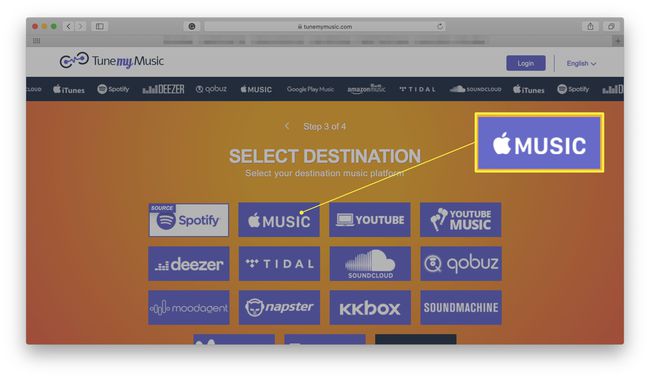
-
คลิก เข้าสู่ระบบบัญชี Apple Music ของคุณ และเข้าสู่ระบบ
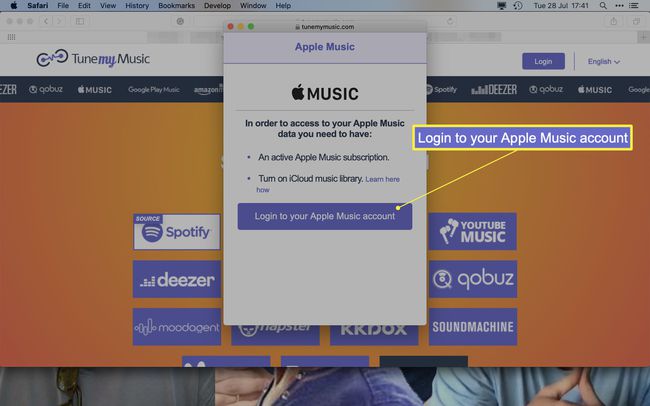
คลิก อนุญาต.
-
คลิก เริ่มย้ายเพลงของฉัน
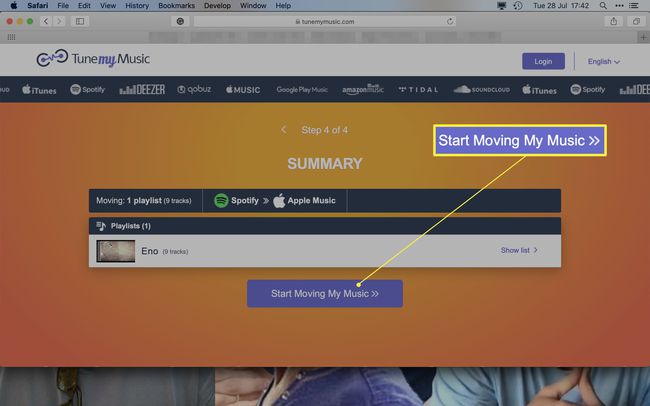
รอให้เพลย์ลิสต์/s เลื่อนไปจนเสร็จสิ้น
